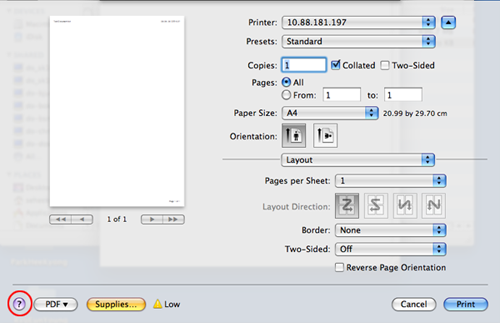|
|
|
|
Nogle funktioner er muligvis ikke tilgængelige afhængigt af modeller og indstillinger. Det betyder, at funktionerne ikke understøttes. |
Sådan udskriver du et dokument
Når du udskriver fra en Macintosh, skal du kontrollere indstillingerne for printerdriver i alle de programmer, du bruger. Følg trinene nedenfor for at udskrive fra Macintosh:
-
Åbn det dokument, du vil udskrive.
-
Åbn menuen , og klik på ( i nogle programmer).
-
Vælg papirstørrelse og -retning, skalering og andre indstillinger, og kontrollér, at maskinen er valgt. Tryk på .
-
Åbn menuen , og klik på .
-
Vælg antal kopier, og angiv hvilke sider du vil udskrive.
-
Klik på .
Ændring af printerindstillinger
Du kan bruge avancerede udskrivningsfunktioner, når du bruger maskinen.
Åbn et program, og vælg i menuen . Det maskinnavn, der vises i vinduet med printeregenskaber, kan være anderledes, afhængigt af hvilken maskine du bruger. Bortset fra navnet ligner printeregenskabsvinduet følgende.
Du kan udskrive mere end en side på et enkelt ark papir. Denne funktion giver dig mulighed for at udskrive kladder på en omkostningseffektiv måde.
-
Åbn et program, og vælg i menuen .
-
Vælg på rullelisten under . Vælg det antal sider, du vil udskrive på et ark papir, på rullelisten .
-
Vælg de øvrige indstillinger, du vil benytte.
-
Klik på .
Maskinen udskriver derefter det valgte antal sider, som du vil udskrive, på ét ark papir.
|
|
|
|
Nogle funktioner er muligvis ikke tilgængelige afhængigt af modeller og indstillinger. Det betyder, at funktionerne ikke understøttes. |
Før du påbegynder en duplexudskrivning, skal du bestemme, i hvilken side det endelige dokument skal bindes sammen. Indbindingsindstillingerne er:
-
: Denne indstilling giver det konventionelle layout, der anvendes i bogbinding.
-
: Denne indstilling er den type, der oftest bruges til kalendere.
-
Vælg i menuen i dit Macintosh-program.
-
Vælg på rullelisten under .
-
Vælg en indbindingsretning under indstillingen .
-
Vælg de øvrige indstillinger, du vil benytte.
-
Klik på . Printeren udskriver nu på begge sider af papiret.
|
|
|
|
Hvis du udskriver mere end 2 kopier, bliver den første og anden kopi muligvis udskrevet på det samme ark papir. Undgå at udskrive på begge sider af papiret, når du udskriver mere end 1 kopi. |